在电脑上将浏览器收藏夹保存到U盘中解决方法
更新时间:2024-01-11 08:42:44作者:bianji
怎么在电脑上将浏览器收藏夹保存到U盘中?用户们在使用浏览器进行浏览网页的时候,看到喜欢的或者重要的文件总是会保存在收藏夹中。不过有时候可能会把这部分内容不小心泄露出去,有的用户为了保证信息的安全都会将其保存到U盘中,那到底如何将浏览器收藏夹保存到U盘中呢?别着急,一起来看看。
在电脑上将浏览器收藏夹保存到U盘中解决方法:
1.直接调出运行窗口,输入regedit命令并回车。
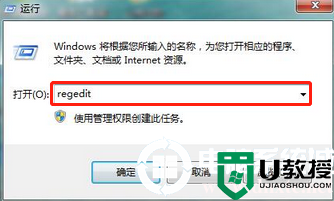
2.成功打开注册表后,直接在界面中依次展开以下路径:
HKEY_CURRENT_USER \Software\Microsoft\Windows\CurrentVersion\Explorer\Shell Folders,随后在界面中双击打开Favorites选项,如图所示:
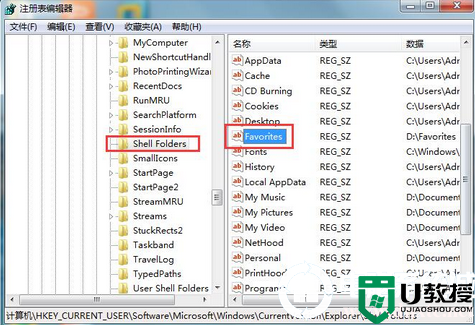
3.电脑会弹出对应的窗口,直接在数值数据中输入U盘的路径,最后点击确定保存设置即可。
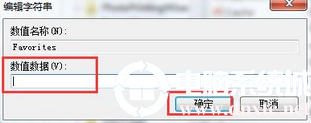
以上就是本次小编为用户们带来的全部教程内容,如果你也想把浏览器文件夹放在U盘中的话,就可以按照以上方法进行操作,想了解更多内容可以对电脑系统城进行关注!
- 上一篇: 在U盘中删除乱码文件的详细解决方法
- 下一篇: 电脑浏览器出现花屏解决方法
在电脑上将浏览器收藏夹保存到U盘中解决方法相关教程
- 360浏览器的收藏夹怎么保存?360浏览器收藏夹的保存方法
- 360浏览器的收藏夹怎么保存?360浏览器收藏夹的保存方法
- 360浏览器的收藏夹怎么保存?360浏览器收藏夹的保存方法
- 360浏览器的收藏夹怎么保存?360浏览器收藏夹的保存方法
- 电脑360浏览器收藏夹在哪个文件夹里面 win10系统360浏览器的收藏夹保存路径在哪里
- 360浏览器收藏夹在哪个文件夹?360浏览器收藏夹位置介绍
- 360浏览器收藏夹怎么导出?360安全浏览器导出收藏夹书签的方法
- ie浏览器的收藏夹在哪个文件夹 ie浏览器收藏夹在电脑的什么位置
- 360浏览器收藏夹导出URL文件(和IE浏览器收藏夹一样)教程
- 谷歌浏览器收藏夹在哪个文件夹 谷歌浏览器收藏夹在什么位置
- 5.6.3737 官方版
- 5.6.3737 官方版
- Win7安装声卡驱动还是没有声音怎么办 Win7声卡驱动怎么卸载重装
- Win7如何取消非活动时以透明状态显示语言栏 Win7取消透明状态方法
- Windows11怎么下载安装PowerToys Windows11安装PowerToys方法教程
- 如何用腾讯电脑管家进行指定位置杀毒图解

